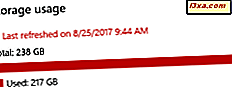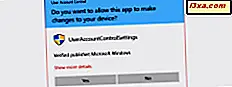
User Account Control (UAC) là một tính năng bảo mật cốt lõi của Windows kể từ Windows Vista. Một số người thậm chí không nhận thức được sự tồn tại của nó. Họ chỉ gặp một lời nhắc nói rằng "Bạn có muốn cho phép ứng dụng này thực hiện các thay đổi đối với PC của bạn không?" và sau đó họ nhấp vào Có một cách mù quáng, mà không phân tích những gì với điều đó. Nếu bạn gặp những lời nhắc như vậy và bạn muốn thay đổi tần suất chúng được hiển thị, hãy đọc hướng dẫn này và tìm hiểu cách đặt UAC trong Windows 7, Windows 8.1 và Windows 10:
Kiểm soát tài khoản người dùng (UAC) là gì?
Khi bạn chạy một ứng dụng máy tính để bàn yêu cầu quyền quản trị viên để hoạt động, bạn sẽ nhận được lời nhắc Windows có tên "User Account Control", có nội dung như sau: "Bạn có muốn cho phép ứng dụng này thực hiện thay đổi đối với PC của mình không?" . Lời nhắc này cũng xuất hiện khi bạn thay đổi các cài đặt hệ thống quan trọng yêu cầu phê duyệt quản trị.

Chúng tôi đã giải thích vai trò của dấu nhắc này và tại sao điều quan trọng là giữ cho nó được bật, trong hướng dẫn này: UAC (Kiểm soát tài khoản người dùng) là gì & Tại sao bạn không nên tắt nó đi. Vui lòng đọc nó trước khi tiếp tục với hướng dẫn này.
Mở cài đặt User Account Control (UAC) trong Windows
Thay đổi cách hoạt động của UAC được thực hiện từ cửa sổ User Account Control Settings . Có nhiều cách để mở cửa sổ này:
Một phương pháp là bắt đầu Control Panel và đi đến "System and Security -> Change User Account Control settings" .

Trong Windows 10, mở hộp tìm kiếm trên thanh tác vụ và nhập từ "uac" . Sau đó, nhấp hoặc nhấn vào kết quả tìm kiếm có nội dung "Thay đổi cài đặt Kiểm soát tài khoản người dùng" .

Trong Windows 8.1, bạn có thể nhập từ "uac" trực tiếp trên màn hình Bắt đầu . Trong danh sách kết quả tìm kiếm, nhấp hoặc nhấn "Thay đổi cài đặt Kiểm soát tài khoản người dùng" .

Trong Windows 7, mở Menu Bắt đầu, nhập từ "uac" vào hộp tìm kiếm của nó và nhấp vào kết quả tìm kiếm "Thay đổi Cài đặt Tài khoản Người dùng" .

Cửa sổ Cài đặt kiểm soát tài khoản người dùng hiện đã được mở.
Cách cấu hình mức điều khiển tài khoản người dùng (UAC) trong Windows
Cửa sổ User Account Control Settings có một thanh trượt mà bạn có thể sử dụng để điều chỉnh các thiết lập UAC. Theo mặc định, trong Windows 7, Windows 8.1 và Windows 10, Kiểm soát Tài khoản Người dùng được đặt để thông báo cho bạn chỉ khi các chương trình và ứng dụng dành cho máy tính để bàn cố thực hiện thay đổi đối với máy tính của bạn.

Bạn có thể chuyển đổi giữa bất kỳ cấp độ nào trong bốn cấp độ: "Luôn thông báo", "Chỉ thông báo cho tôi khi chương trình / ứng dụng cố thực hiện thay đổi đối với máy tính của tôi", "Thông báo cho tôi chỉ khi chương trình / ứng dụng cố thực hiện thay đổi đối với máy tính của tôi không làm mờ màn hình của tôi) " và " Không bao giờ thông báo " .
Tất cả các cấp độ này được giải thích chi tiết, tại đây: UAC (Kiểm soát tài khoản người dùng) là gì và tại sao bạn không nên tắt nó. Nếu bạn chưa đọc hướng dẫn này, như chúng tôi đã yêu cầu, hãy làm như vậy ngay bây giờ, đặc biệt nếu bạn sắp tắt UAC.
Để chuyển sang một cấp độ khác, chỉ cần di chuyển thanh trượt đến vị trí thích hợp và nhấp hoặc nhấn OK . Tùy thuộc vào cấp độ UAC đã được thiết lập trước đó, bạn có thể nhận được lời nhắc Kiểm soát Tài khoản Người dùng, yêu cầu bạn xác nhận thay đổi này.

Phần kết luận
Như bạn có thể thấy từ hướng dẫn này, việc thay đổi cấp độ Kiểm soát Tài khoản Người dùng rất dễ dàng, trong tất cả các phiên bản Windows hiện đại. Các cấp độ có sẵn cung cấp đủ tính linh hoạt và tùy chỉnh, để bạn có thể giữ cho thiết bị Windows của mình an toàn, mà không bị quá khó chịu bởi các lời nhắc UAC được hiển thị. Trước khi bạn đóng bài viết này, đừng ngần ngại chia sẻ với chúng tôi cấp độ UAC nào bạn thích và lý do tại sao.